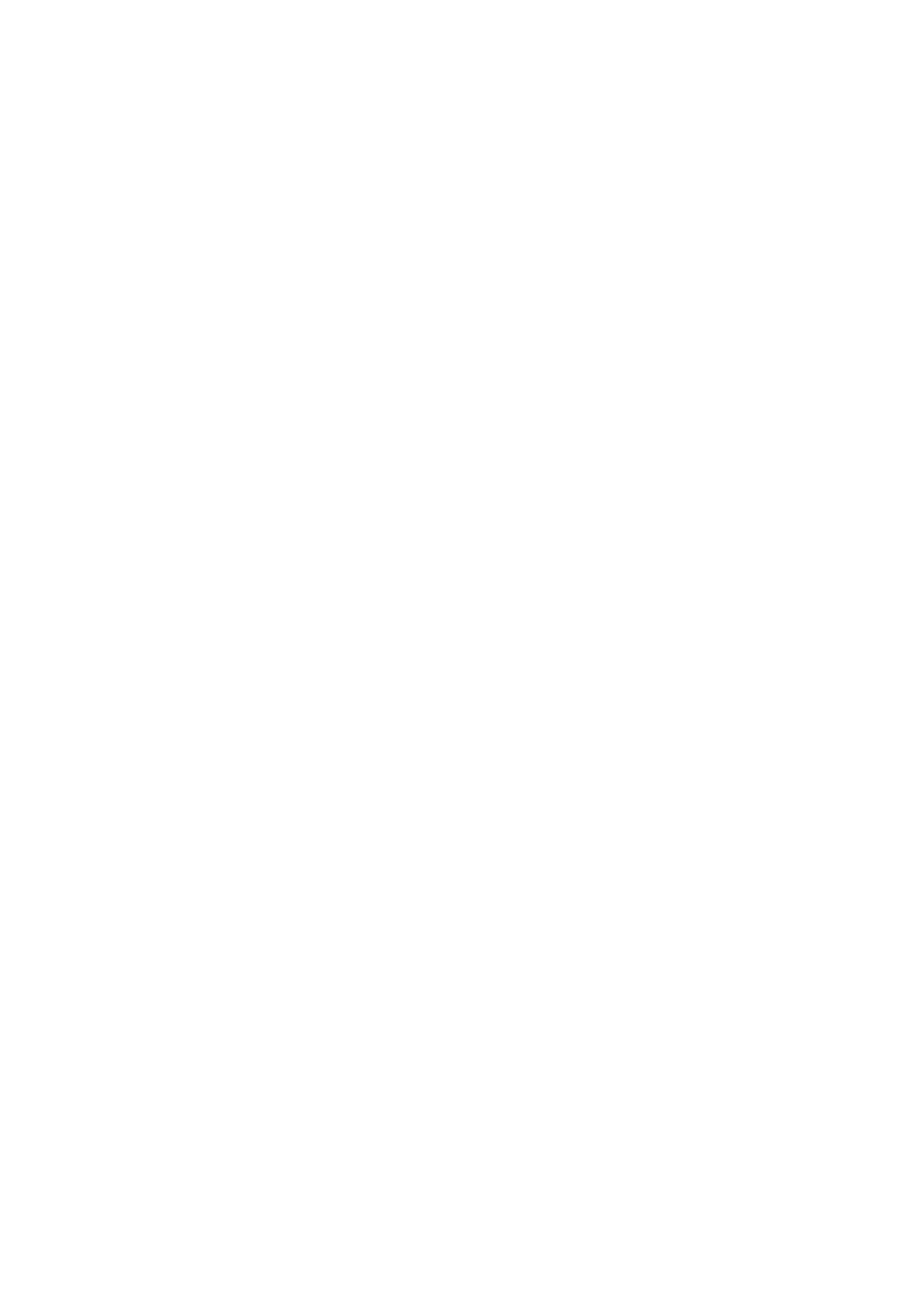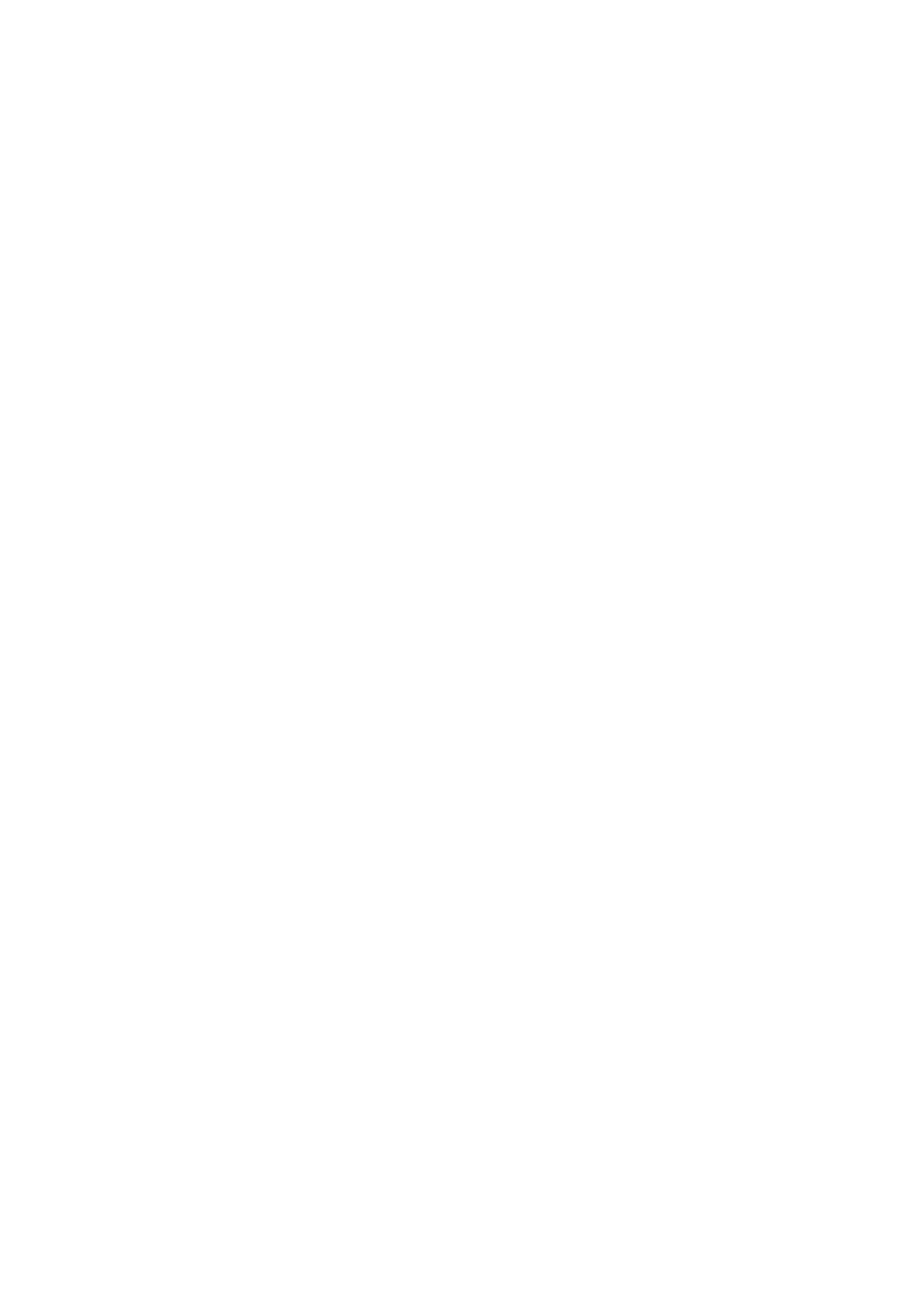
Kuva ja Ääni
Kuvanlaadun säätäminen
104 Kuvatilan valitseminen
105 Kuvan lisäasetusten säätäminen
Katseluympäristön asettaminen ulkoisille laitteille
106 Pelien pelaaminen optimoidulla näytöllä
107 Pelitilan yksityiskohtien määritys
108 UHD-videoiden katselu
108 HDMI musta -asetuksen käyttäminen
Kuvan tukitoiminnot
109 Kuva kuvassa (PIP) -ikkunan näyttäminen
109 Kuvan koon muuttaminen
110 Kuvan koon muuttaminen automaattisesti
110
110 Kuvan sovittaminen kuvaruutuun
110 Kuvan koon ja/tai paikan säätäminen
Äänitila- ja Asiantuntijan asetukset -asetukset
111 Äänitilan valitseminen
111 Äänen lisäasetusten säätäminen
Äänen tukitoimintojen käyttäminen
112 Kaiuttimien valitseminen
112 Television äänen toistaminen Bluetooth-laitteista
113 Television äänen kuunteleminen Wi-Fi-toimintoa tukevan
Samsungin audiolaitteen kautta
Järjestelmä ja Tuki
Aikatoimintojen ja ajastimien käyttö
114 Nykyisen kellonajan asettaminen
115 Ajastinten käyttäminen
Automaattinen suojausaika- ja energiansäästötoimintojen
käyttäminen
116 Automaattinen suojausaika -toiminnon asettaminen
116 Television virrankulutuksen vähentäminen
Timeshift -toiminnon käyttäminen
Ohjelman tallennuksen tai Timeshift-toiminnon aikana
käytettävissä olevat painikkeet ja toiminnot
Kanavaluettelo-oppaan käyttö
Kanavien muokkaaminen
94 Tallennettujen kanavien poistaminen
94 Tallennettujen kanavien muokkaaminen
Oman suosikkiluettelon luominen
95 Kanavien tallentaminen suosikeiksi
95 Vain Suosikit-luetteloissa olevien kanavien katseleminen ja
valitseminen
Suosikkiluettelon muokkaaminen
96 Kanavien lisääminen suosikkiluetteloon
96 Kanavien poistaminen suosikkiluettelosta
96 Suosikkiluettelon järjestäminen uudelleen
96 Suosikkiluettelon nimeäminen uudelleen
Televisionkatselua tukevat toiminnot
97 Lähetyssignaalin vaihtaminen
97 Saatavilla olevien kanavien hakeminen
98 Digitaalisen kanavan signaalin tietojen ja voimakkuuden
tarkistaminen
98 Katselun rajoittaminen tiettyihin kanaviin
98 Merkitse aikuiskanavat -palvelun käyttäminen
98 Lähetysäänen asetuksen valitseminen
99 Ohjelmaluokituksen lukitus -palvelun käyttäminen
99 Lähetysten lisäasetusten säätäminen
99 Digitaalisen tekstin lukeminen
100 Lähetysäänen valitseminen
100 Lähetyssignaalien manuaalinen virittäminen
101 Analogisten lähetysten hienosäädöt
101 Kanavaluettelon siirtäminen
101 Muokkaa kanavanumeroita -toiminnon ottaminen käyttöön
tai poistaminen käytöstä
101 CAM-operaattorin profiilin poistaminen
102 Satelliittijärjestelmän asettaminen
102 Tekstitelevision kielen vaihtaminen
102 TVkey-liittymä -valikon näyttäminen
103 Yhteisten liittymien valikon näyttäminen
4